3 componenti aggiuntivi per rendere Firefox Findbar ancora più intelligente
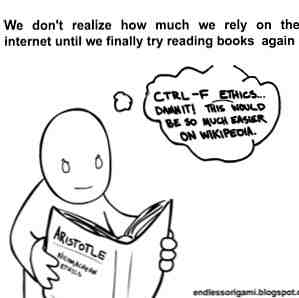
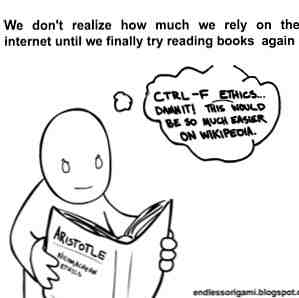 La possibilità di scorrere rapidamente verso il basso fino a qualsiasi parola su una pagina è enormemente utile: io per un uso FireBox Findbar quasi ogni volta che atterro su una pagina dai risultati di ricerca per trovare rapidamente i miei termini di ricerca (qualcosa che può anche essere automatizzato con strumenti di evidenziazione termine 3 strumenti per evidenziare i termini di ricerca di Google sulla pagina di destinazione 3 Strumenti per evidenziare i termini di ricerca di Google nella pagina di destinazione Ulteriori informazioni). E sì, mi manca la funzione quando mi capita di leggere “vero” libri!
La possibilità di scorrere rapidamente verso il basso fino a qualsiasi parola su una pagina è enormemente utile: io per un uso FireBox Findbar quasi ogni volta che atterro su una pagina dai risultati di ricerca per trovare rapidamente i miei termini di ricerca (qualcosa che può anche essere automatizzato con strumenti di evidenziazione termine 3 strumenti per evidenziare i termini di ricerca di Google sulla pagina di destinazione 3 Strumenti per evidenziare i termini di ricerca di Google nella pagina di destinazione Ulteriori informazioni). E sì, mi manca la funzione quando mi capita di leggere “vero” libri!
Sebbene l'opzione in sé sia eccezionale, c'è sempre spazio per miglioramenti. In questo post sono elencati 3 strumenti che ti permetteranno di divertirti ancora di più con il comando FireFox CTRL + F: (1) visualizzare la ricorrenza del termine di ricerca nella barra di scorrimento; (2) creare il sommario della pagina e (3) trovare “simile” parole mentre si controlla la prossimità). Godere!
1. Evidenziatore Ricerca barra di scorrimento
Barra di scorrimento Cerca Evidenziatore imita il comportamento predefinito di Google Chrome: visualizza tutte le istanze della parola che stai cercando nella pagina corrente. Funziona in congiunzione con “Evidenzia tutto” funzione che fa sì che tutte le partite siano evidenziate sulla pagina - con questo addon abilitato, le partite vengono ulteriormente evidenziate in una piccola barra accanto alla barra di scorrimento:

Sfortunatamente, a differenza della caratteristica predefinita di Chrome, questo addon non scorre verso il basso fino al verificarsi del termine se si fa clic su un piccolo segno di colore nella barra di scorrimento.
Le opzioni ti consentono di impostare il colore e nascondere le alte luci dopo aver chiuso la barra di ricerca:

2. Trova tutto
Trova tutto è un altro componente aggiuntivo per trovare più facilmente le istanze di termini su una pagina. In sostanza, crea il riepilogo del testo della pagina che contiene tutti i termini di ricerca insieme al suo contesto immediato:
- Un nuovo pulsante “Trova tutto” viene aggiunto al Findbar (può facoltativamente sostituirlo “Evidenzia tutto” pulsante)
- Quando si fa clic, viene visualizzato un nuovo campo con le ricorrenze del termine di ricerca e il relativo contesto in testo normale;
- Facendo clic sulle righe si scorre la pagina attuale verso l'alto / il basso fino alla ricorrenza del termine sulla pagina.

Le opzioni di aggiunta ti consentono di:
- Cambia la dimensione del carattere della lista dei risultati;
- Cambia il colore di sfondo delle righe nella lista dei risultati;
- Seleziona le partite sulla pagina invece di evidenziarle.
Sei anche in grado di mostrare il “Evidenzia tutto” pulsante (che è nascosto di default) insieme a “Trova tutto” uno:

3. Trova intelligente
Smart Find è un addon un po 'diverso. Ti consente di trovare un'occorrenza parola anche se hai leggermente scritto male la parola (o semplicemente non riesci a ricordare come si scrive una parola complessa):
- Basta installarlo e notarne uno nuovo “Simile” opzione aggiunta al tuo Findbar;
- Ogni volta che questa opzione è selezionata, sarai in grado di trovare “Simile” termine occorrenze nella pagina corrente;
- La parola errata verrà prima contrassegnata come rossa (“un ritrovato”), ma facendo clic su frecce su / giù (o usando) CTRL + G o ACCEDERE scorciatoie da tastiera), cambierà tra “simile” termini:

È inoltre possibile impostare il livello di somiglianza in Modifica -> Trova livello simile -> Basso / Medio / Alto (che dovrebbe impostare la modalità con cui il termine dovrebbe essere trovato). Tuttavia, non ho notato un comportamento notevolmente diverso quando si passa da un livello di similarità all'altro:

Nota: Smart Find non è compatibile con “Trova tutto” addon, quindi dovrai scegliere.
Sei a conoscenza di qualsiasi altro trucco di FireBox Findbar? Si prega di condividerli nei commenti!
Immagine di credito: Endless Origami
Scopri di più su: Mozilla Firefox.


